CCI.Cam. Visuell maskinövervakning. Bruksanvisning. Innehåll: CCI.Cam v3
|
|
|
- Inga Fredriksson
- för 10 år sedan
- Visningar:
Transkript
1 CCI.Cam Visuell maskinövervakning Bruksanvisning Innehåll: CCI.Cam v3
2 Inledning Copyright 2012 Copyright tillhör Competence Center ISOBUS e.v. Zum Gruthügel 8 D Wallenhorst, Germany Versionsnummer: v3.06
3 Inledning 1 Inledning Om denna bruksanvisning Innehåll Om CCI.Cam Säkerhet Symboler för anvisningar i bruksanvisningen Idrifttagning Montera terminal Ansluta terminalen Ansluta till en kamera Ansluta flera kameror Installation av programvara Manövrering Programstart Startskärm (en kamera) Startskärm (flera kameror) Inställningar Kameratilldelning Åtgärda problem Fel på terminalen Felmeddelanden Menystruktur Ordlista Knappar och symboler Index... 22
4 Pos: 1 /CC-Isobus/Ei nlei Pos: 3 /CC-Isobus/Si Inledning 1 Inledning 1.1 Om denna bruksanvisning Föreliggande bruksanvisning ger information om drift och konfigurering av programmet CCI.Cam. Programmet är förinstallerat på ISOBUS-terminal CCI 100/200 och kan endast köras via terminalen. Felmanövrering och driftsstörningar vid användning av terminalen kan endast undvikas om användaren har läst bruksanvisningen. Bruksanvisningen måste läsas och förstås innan mjukvaran sätts i drift för att undvika problem i användningen. 1.2 Innehåll Den här anvisningen beskriver CCI.Cam i versionen CCI.Cam v3. Gör så här för att avläsa versionsnumret på den CCI.Cam som är installerad på din terminal: 1. Tryck på hemknappen för att komma till huvudmenyn. 2. Tryck på knappen "Info och diagnos" i huvudmenyn. 3. Tryck på knappen Terminalinformation i menyn Info och diagnos. 4. Tryck på knappen "Programinformation" på pekskärmen. I informationsfältet som visas står versionen för terminalens mjukvarukomponenter. 1.3 Om CCI.Cam CCI.Cam används för visuell maskinövervakning med videokamera. Programmet gör det möjligt för föraren att hålla översikt över sin maskin med upp till åtta kameror och hjälper därmed honom/henne vid komplexa arbetsförlopp. Utökade funktioner som cykliskt kamerabyte och flexibel konfiguration av kameraanslutningarna underlättar det dagliga arbetet. Med snapshot-funktionen kan du skapa bilder och spara dem på ett USB-minne.
5 Pos: 4 /CC-Isobus/**** Sei tenumbruch Säkerhet 2 Säkerhet 2.1 Symboler för anvisningar i bruksanvisningen Säkerhetsanvisningarna i denna bruksanvisning är markerade med symboler enligt följande: Varning allmän fara! Farosymbolen markerar allmänna säkerhetsanvisningar, som om de inte följs innebär fara för personers liv och lem. Följ anvisningarna om arbetarskydd med omsorg och var särskilt aktsam i dessa fall. Observera! Uttropstecknet markerar alla säkerhetsanvisningar som ger information om föreskrifter, riktlinjer eller arbetsförlopp och som absolut måste följas. Om dessa ignoreras kan terminalen skadas eller förstöras eller leda till felfunktioner. Anvisningssymbolen ger information om tips och annan användbar information.
6 Pos: Pos: Idrifttagning 3 Idrifttagning 3.1 Montera terminal Du hittar information om hur du monterar terminalen i kapitlet 4.1 Montera terminal i bruksanvisningen ISOBUS-Terminal CCI 100/ Ansluta terminalen Anslut till ISOBUS/spänningsförsörjning Du hittar informationen i kapitlet Anslut med ISOBUS/spänningsförsörjning i bruksanvisningen ISOBUS-Terminal CCI 100/ Ansluta till en kamera Man kan ansluta en kamera direkt till terminalen via uttaget Video. Kameraanslutning Kameran ansluts till terminalen via uttaget "Video". PIN-beläggningen har följande uppställning: 1. Videosignal 2. RS485B 3. RS485A V / +24 V 5. Mini Out V / +24 V 7. GND 8. Skärm
7 Idrifttagning 3.4 Ansluta flera kameror Man kan ansluta flera kameror till terminalen via Multiplexer <Art Nr. Multiplexer>. Om fler än 3 kameror ansluts till terminalen via Multiplexer kräver måste Multiplexer anslutas till en extern strömförsörjning. Anslutning av Multiplexer Multiplexern ansluts till terminalen på samma sätt som en kamera, via uttaget "Video" (jmf. kapitel 3.3). 3.5 Installation av programvara CCI.Cam ingår i leveransen av CCI ISOBUS-terminalen och behöver inte installeras.
8 Manövrering 4 Manövrering 4.1 Programstart CCI.Cam startas automatiskt när terminalen slås på. Gör så här för att gå till startskärmen för CCI.Cam: 1. Öppna startmenyn i terminalens huvudmeny och tryck på knappen med CCI.Cam-symbolen. CCI.Cam är uppdelad i 4 områden: Startskärm (en kamera) Visar kamerabilden från den enda anslutna kameran Startskärm (flera kameror) Visar kamerabilden från en av de ansluta kamerorna. Gör det möjligt att växla mellan bilderna från de olika kamerorna Inställningar Byta till tilldelning. Inställning av tidsintervallet Tilldelning Tilldelning av kameror och genvägsknappar.
9 Manövrering 4.2 Startskärm (en kamera) Detta är huvudvyn om endast en kamera är ansluten till terminalen. I huvudvyn visas bilden från den här kameran. Du kan välja mellan följande bearbetningsmöjligheter: Välja helskärmsläge Spegelvänd bild Ta snapshot För att byta inställningar: Tryck på knappen "Inställningar" (F12) på pekskärmen. Bearbetningsmöjligheterna i menypunkten Inställningar har ingen effekt om bara en kamera är ansluten.
10 Manövrering Välja helskärmsläge Gör så här för att välja helskärmsläget: 1. Tryck på knappen "Helskärmsläge" (F8) på pekskärmen, på skrollhjulet eller direkt på kamerabilden som visas på pekskärmen. Skärmen ändras direkt till helskärmsläge, kamerabilden tar upp hela skärmytan. I helskärmsläget är funktionerna "Spegelvänd bild" (F9) och "Snapshot" (F11) endast tillgängliga via respektive funktionsknappar. För att lämna helskärmsläget kan du trycka på valfri plats på pekskärmen, på funktionsknapp F8 eller på skrollhjulet Spegelvänd bild Gör så här för att spegelvända bilden längs den vertikala axeln: 1. Tryck på knappen "Spegelvänd bild" (F9) på pekskärmen Ta snapshot Gör så här för att ta en snapshot: 1. Anslut ett USB-minne till terminalen. 2. Tryck på knappen "Ta skärmdump" (F11) på pekskärmen. Snapshoten sparas automatiskt på USB-minnet i mappen "CAMCAP". Filnamnet följer konventionen <img>_<åååå_mm_dd>_<lfd. Nr.>JPEG.
11 Manövrering 4.3 Startskärm (flera kameror) Detta är huvudvyn om flera kameror är anslutna till terminalen. I huvudvyn visas bilderna från de valda kamerorna. Du kan välja mellan följande bearbetningsmöjligheter: Välj helskärmsläge (jmf. kapitel 4.2.1) Spegelvänd bild (jmf. kapitel 4.2.2) Ta snapshot (jmf. kapitel 4.2.3) För att byta inställningar (jfm. kapitel 4.4) Starta eller stänga av automatiskt kamerabyte Visa kamerabild Visa fler kameror
12 Manövrering Starta eller stänga av automatiskt kamerabyte Om du inte vill visa kamerabilderna manuellt kan du starta automatiskt kamerabyte. Skärmen växlar då automatiskt mellan kamerabilderna med regelbundna intervall. Gör så här för att starta resp. stänga av automatiskt kamerabyte: 1. Tryck på knappen "Starta automatiskt kamerabyte" (F10) eller, om automatiskt kamerabyte redan har startat, på "Stäng av automatiskt kamerabyte" (F10). Du kan ställa in med vilket intervall kamerabilderna ska växla (jmf. kapitel 4.4.1) Visa kamerabild För att visa en bild från en bestämd kamera ska du göra så här: 1. Tryck på knappen med önskad kamera på pekskärmen. Skärmbilden växlar till bilden från den kameran Visa fler kameror Knappen med den här funktionen visas bara när fler än 5 kameror är anslutna. Gör så här för att visa fler kameror: 1. Tryck på knappen "Visa fler kameror" (F6) på pekskärmen. Knapparna (F3 F5) visar de andra kamerorna. Knapparna "Kamera 1" (F1) och "Kamera 2" (F2) visas alltid. De här knapparna är genvägsknappar för att visa bilderna från de båda viktigaste kamerorna.
13 Manövrering 4.4 Inställningar Genom att trycka på knappen "Inställningar" (F12) på startskärmen kommer du till undermenyn Inställningar. Du kan välja mellan följande bearbetningsmöjligheter: Byta till Kameratilldelning: Tryck på knappen "Kameratilldelning" på pekskärmen. Utförligare information om kamerans tilldelning finns i kapitel 4.5. Ange tidsintervall Återställa inställningar
14 Manövrering Ange tidsintervall Gör så här för att ställa in tidsintervallet för det automatiska kamerabytet: 1. Tryck på knappen "Tidsintervall" på pekskärmen, skrolla med skrollhjulet eller tryck på knappen "Upp" (F4) eller "Ner" (F5) tills namnet är vitmarkerat och tryck sedan på skrollhjulet eller på "OK" (F6) på pekskärmen. 2. Skriv in det nya värdet för tidsintervallet med hjälp av siffrorna eller skjutreglaget på pekskärmen. 3. Bekräfta inmatningen med "OK". Det giltiga värdeområdet för tidsintervallet ligger mellan 1 och 10 sekunder Återställa inställningar Gör så här för att återställa inställningarna för tidsintervall: 1. Tryck på knappen "Reset" (F1) på pekskärmen. Tidsintervallet återställs direkt till fabriksinställningarna. Det kommer ingen varning. Fabriksinställningarna för tidsintervallet är 2 sekunder.
15 Manövrering 4.5 Kameratilldelning Genom att peka på knappen "Tilldelning" i undermenyn Inställningar kommer man till menypunkten Kameratilldelning. Där visas en lista med åtta genvägsknappar "Kamera 1-8" och de kameror som har tilldelats via Multiplexeranslutningen "Anslutning 1-8". Den här undermenyn möjliggör flexibel tilldelning av kameror till genvägsknappar oberoende av anslutningsbeläggningen på Multiplexer. Därmed kan man lägga de båda viktigaste kamerorna på genvägsknapparna "Kamera 1 och Kamera 2", som alltid visas, utan att du behöver ändra anslutningen till Multiplexer. Sedan följer det automatiska kamerabytet den ordning som har fastställts för kamerorna här. Följande bearbetningsmöjligheter står till ert förfogande; Tilldela kamera Återställa tilldelning
16 Pos: 11 /CC-Isobus/Pr obl Manövrering Tilldela kamera Gör så här för att tilldela en genvägsknapp till en Multiplexeranslutning: 1. Tryck på en av knapparna "Kamera 1-8" eller skrolla med skrollhjulet tills önskad knapp är vitmarkerad och tryck sedan på skrollhjulet. När knappen är markerad kan man alternativt även trycka på knappen "OK" (F6). Då öppnas en förteckning över tillgängliga anslutningar. 2. Välj en anslutning från förteckningen. Tryck på knappen med anslutningens nummer. 3. Bekräfta valet med "OK" eller tryck en gång till på knappen med anslutningens nummer Återställa tilldelning Gör så här för att återställa kameratilldelningen: 1. Tryck på knappen "Reset" (F1) på pekskärmen. Tilldelningarna återställs direkt. Det kommer inga varningar. Tilldelningen av kameran vars bild visas för närvarande kan inte återställas.
17 Åtgärda problem 5 Åtgärda problem 5.1 Fel på terminalen Följande översikt visar möjliga fel på terminalen och hur man kan åtgärda dem: Fel Möjlig orsak Åtgärd Terminalen går inte att starta Terminalen är inte korrekt ansluten Kontrollera ISOBUSanslutningen Tändningen har inte slagits till. Starta traktorn. Mjukvara för den anslutna maskinen visas inte Bussavslutningsmotstånd saknas Kontrollera motståndet Mjukvara har laddats men visas ändå inte Kontrollera om mjukvaran kan aktiveras manuellt i terminalens startmeny Anslutningsfel vid uppladdning av mjukvaran Kontrollera fysikalisk anslutning Kontakta maskintillverkarens kundservice 5.2 Felmeddelanden Följande översikt visar felmeddelande i CCI.Cam, möjliga orsaker och hur de åtgärdas: Fel Möjlig orsak Åtgärd Video Multiplexer kunde inte initieras. Önskad videokälla kunde inte öppnas. (202) Kunde inte spegelvända bilden från den valda kameran. Fel inträffade när snapshot skulle tas. Kontrollera att ett USB-minne har anslutits. Fel vid kabelanslutningen Anslutningen till kameran har förlorats/avbrutits. Spegelvändning stöds inte av kameran (inträffar endast vid användning av Multiplexer). Inget USB-minne. Kontrollera kabelanslutningen Starta om terminalen. Kontrollera kabelanslutningen Starta om terminalen. Använd kamera vars maskinvara stödjer spegelvändning. Sätt i USB-minne.
18 Åtgärda problem På terminalen kan flera felmeddelanden visas, som är beroende av maskinen. En detaljerad beskrivning av möjliga felmeddelanden och hur de åtgärdas finns i maskinens bruksanvisning. Om maskinen inte går att manövrera, kontrollera om "Stopp-knappen" är intryckt. Maskinen kan åter manövreras när knappen frigjorts.
19 Pos: 17 /CC-Isobus/Garanti 1 Pos: 19 /CC-Isobus/Kontaktadr 1 Pos: 20 /CC-Isobus/**** Seitenumbruch Pos: 21 /CC-Isobus/Gl 1 Menystruktur 6 Menystruktur
20 === Ende der Liste für T extmar ke Inhalt === Ordlista 7 Ordlista Manöverskärmbilden CCI CCI.Cam ISOBUS Multiplexer Snapshot Terminal Pekskärm Helskärmsläge Cykliskt kamerabyte Manöverskärmbilden utgörs av informationen på bildskärmen och kontrollknapparna. Med pekskärmen kan kontrollerna väljas direkt. Competence Center ISOBUS e.v. Visuell maskinövervakning Databuss för lantbruks- och kommunalteknisk användning i enlighet med ISO Enhet som växlar från videosignaler och med vars hjälp det är möjligt att använda flera kameror i en videoingång. Upptagning av bilden som visas för närvarande CCI 100 eller CCI 200 ISOBUS Terminal Beröringskänslig bildskärm med vilken det går att manövrera terminalen. Kamerabilden tar upp hela skärmytan. Automatiskt byte från en kamera till nästa.
21 8 Knappar och symboler CCI.Cam Helskärmsläge Snapshot Spegelvänd bild Automatiskt kamerabyte Inställningar Visa kamerabild Visa fler kameror Tidsintervall Sätta tillbaka Kameratilldelning Välja från en förteckning
22 9 Index A Ange tidsintervall Anslutning av Multiplexer... 7 Å Åtgärda problem C CCI.Cam... 4 F Felmeddelanden I Idrifttagning... 6 Inledning... 4 Innehåll... 4 Installation av programvara... 7 Inställningar K Återställa Kameraanslutning... 6 Kameratilldelning M Manövrering... 8 Menystruktur O Ordlista... 20, 21 P Programstart... 8 S Säkerhet... 5 Säkerhetsanvisningar symboler... 5 Spegelvänd bild Stänga av automatiskt kamerabyte Starta automatiskt kamerabyte Startskärm (en kamera)... 9 Startskärm (flera kameror) T Ta snapshot Terminal Ansluta... 6 Ansluta flera kameror... 7 ansluta till en kamera... 6 ansluta till ISOBUS/spänningsförsörjning... 6 Montera... 6 Tilldela kamera Tilldelning V återställa Välja helskärmsläge Visa fler kameror Visa kamerabild... 12
CCI.Cam. Visuell maskinövervakning. Bruksanvisning. Innehåll: CCI.Cam v4
 CCI.Cam Visuell maskinövervakning Bruksanvisning Innehåll: CCI.Cam v4 Copyright 2014 Copyright tillhör Competence Center ISOBUS e.v. Albert-Einstein-Straße 1 D-49076 Osnabrück Versionsnummer: v4.01 2 1
CCI.Cam Visuell maskinövervakning Bruksanvisning Innehåll: CCI.Cam v4 Copyright 2014 Copyright tillhör Competence Center ISOBUS e.v. Albert-Einstein-Straße 1 D-49076 Osnabrück Versionsnummer: v4.01 2 1
CCI.Tecu. Traktordata. Bruksanvisning. Innehåll: CCI.Tecu v5
 CCI.Tecu Traktordata Bruksanvisning Innehåll: CCI.Tecu v5 Inledning Copyright 2012 Copyright tillhör Competence Center ISOBUS e.v. Zum Gruthügel 8 D-49134 Wallenhorst, Germany Versionsnummer: v5.01 Inledning
CCI.Tecu Traktordata Bruksanvisning Innehåll: CCI.Tecu v5 Inledning Copyright 2012 Copyright tillhör Competence Center ISOBUS e.v. Zum Gruthügel 8 D-49134 Wallenhorst, Germany Versionsnummer: v5.01 Inledning
CCI.Control. Dokumentation och kommandoaministration. Bruksanvisning. Innehåll: CCI.Control v3.0
 CCI.Control Dokumentation och kommandoaministration Bruksanvisning Innehåll: CCI.Control v3.0 Inledning Copyright 2012 Copyright tillhör Competence Center ISOBUS e.v. Zum Gruthügel 8 D-49134 Wallenhorst,
CCI.Control Dokumentation och kommandoaministration Bruksanvisning Innehåll: CCI.Control v3.0 Inledning Copyright 2012 Copyright tillhör Competence Center ISOBUS e.v. Zum Gruthügel 8 D-49134 Wallenhorst,
ISOBUS- Terminal CCI 100/200
 ISOBUS- Terminal CCI 100/200 ISOBUS-Maskinstyrning Bruksanvisning Innehåll: Meny v4 Inledning Copyright 2012 Copyright tillhör Competence Center ISOBUS e.v. Zum Gruthügel 8 D-49134 Wallenhorst, Germany
ISOBUS- Terminal CCI 100/200 ISOBUS-Maskinstyrning Bruksanvisning Innehåll: Meny v4 Inledning Copyright 2012 Copyright tillhör Competence Center ISOBUS e.v. Zum Gruthügel 8 D-49134 Wallenhorst, Germany
Bruksanvisning. ISOBUS-Terminal CCI 100/200. CCI.Cam. CCI.Control. CCI.Tecu. CCI.Command CCI.GPS. ISOBUS-Maskinstyrning. Visuell maskinövervakning
 Bruksanvisning ISOBUS-Terminal CCI 100/200 ISOBUS-Maskinstyrning CCI.Cam Visuell maskinövervakning CCI.Control Dokumentation och kommandoaministration CCI.Tecu Traktordata CCI.Command GPS-spårföring och
Bruksanvisning ISOBUS-Terminal CCI 100/200 ISOBUS-Maskinstyrning CCI.Cam Visuell maskinövervakning CCI.Control Dokumentation och kommandoaministration CCI.Tecu Traktordata CCI.Command GPS-spårföring och
Inbyggd programvara för DiMAGE X1, v 1.10
 www.konicaminolta.com www.konicaminoltasupport.com Inbyggd programvara för DiMAGE X1, v 1.10 I det här avsnittet beskrivs hur du installerar den inbyggda programvaran v 1.10 för DiMAGE X1; programvara
www.konicaminolta.com www.konicaminoltasupport.com Inbyggd programvara för DiMAGE X1, v 1.10 I det här avsnittet beskrivs hur du installerar den inbyggda programvaran v 1.10 för DiMAGE X1; programvara
JVC CAM Control (för iphone) Användarhandbok
 JVC CAM Control (för iphone) Användarhandbok Svenska Det här är bruksanvisningarna för programmet (för iphone) till Live Streaming Camera GV-LS2/GV-LS1 tillverkad av företaget JVC KENWOOD. Modellerna som
JVC CAM Control (för iphone) Användarhandbok Svenska Det här är bruksanvisningarna för programmet (för iphone) till Live Streaming Camera GV-LS2/GV-LS1 tillverkad av företaget JVC KENWOOD. Modellerna som
ISOBUS-Terminal CCI 100/200. Dokumentation och orderadministration. GPS-spårföring och -delbreddskoppling. GPS-inställningar och traktorgeometri
 Bruksanvisning (SV) ISOBUS-Terminal CCI 100/200 ISOBUS-maskinstyrning CCI.Cam Visuell maskinövervakning CCI.Control Dokumentation och orderadministration CCI.Tecu Traktordata CCI.Command GPS-spårföring
Bruksanvisning (SV) ISOBUS-Terminal CCI 100/200 ISOBUS-maskinstyrning CCI.Cam Visuell maskinövervakning CCI.Control Dokumentation och orderadministration CCI.Tecu Traktordata CCI.Command GPS-spårföring
Installera nedladdningsterminal
 Installera nedladdningsterminal Kontrollera leveransen. 1. Nedladdningsterminal 2. CD med drivrutiner och mjukvara för konfiguration av terminalen 3. Nätverkskabel 4. Nätadapter 5. Anslutningskabel till
Installera nedladdningsterminal Kontrollera leveransen. 1. Nedladdningsterminal 2. CD med drivrutiner och mjukvara för konfiguration av terminalen 3. Nätverkskabel 4. Nätadapter 5. Anslutningskabel till
Sirius II Installation och Bruksanvisning
 Sirius II Installation och Bruksanvisning Innehåll 1. Introduktion... 2. Installation av Sirius II programvara... 3. Anslutning Data Linker interface.... 4. Sirius II funktioner.... 5. Bruksanvisning....
Sirius II Installation och Bruksanvisning Innehåll 1. Introduktion... 2. Installation av Sirius II programvara... 3. Anslutning Data Linker interface.... 4. Sirius II funktioner.... 5. Bruksanvisning....
Konfigurationsdokument M1
 Filename: Konfigurationsdokument M1 Page: 1(15) Konfigurationsdokument M1 Revision history Date Version Changes Changed by 2014-10-24 0.1 First draft AB 2015-01-21 0.2 Uppdaterad AB 2015-01-29 0.3 Uppdaterad
Filename: Konfigurationsdokument M1 Page: 1(15) Konfigurationsdokument M1 Revision history Date Version Changes Changed by 2014-10-24 0.1 First draft AB 2015-01-21 0.2 Uppdaterad AB 2015-01-29 0.3 Uppdaterad
NETIKKA TV BRUKSANVISNING
 Netikka TV 1 Version 2.1 NETIKKA TV BRUKSANVISNING Netikka TV 2(10) Välkommen som Netikka TV-användare! Välkommen att använda Anvias Netikka TV-tjänst. Vi gratulerar dig till ett bra val! Tjänsten ger
Netikka TV 1 Version 2.1 NETIKKA TV BRUKSANVISNING Netikka TV 2(10) Välkommen som Netikka TV-användare! Välkommen att använda Anvias Netikka TV-tjänst. Vi gratulerar dig till ett bra val! Tjänsten ger
Om du behöver hjälp. Telia Simka Bruksanvisning
 Om du behöver hjälp Om du har frågor om ditt abonnemang, ring vår Kundservice på tel 90 350. Har du tekniska frågor om din Telia Simka, ring 020-76 89 89. Kortläsare för GSM-kort Med programvara för PC
Om du behöver hjälp Om du har frågor om ditt abonnemang, ring vår Kundservice på tel 90 350. Har du tekniska frågor om din Telia Simka, ring 020-76 89 89. Kortläsare för GSM-kort Med programvara för PC
BRUKSANVISNING EASYSTART REMOTE + MONTERINGSANVISNING FORDONSVÄRMARE TEKNISK DOKUMENTATION BRUKSANVISNING SNABBGUIDE
 FORDONSVÄRMARE TEKNISK DOKUMENTATION BRUKSANVISNING EASYSTART REMOTE + SV BRUKSANVISNING SNABBGUIDE MONTERINGSANVISNING MANÖVERDON FÖR EBERSPÄCHER VÄRMARE A WORLD OF COMFORT 2 FORDONSVÄRMARE TEKNISK DOKUMENTATION
FORDONSVÄRMARE TEKNISK DOKUMENTATION BRUKSANVISNING EASYSTART REMOTE + SV BRUKSANVISNING SNABBGUIDE MONTERINGSANVISNING MANÖVERDON FÖR EBERSPÄCHER VÄRMARE A WORLD OF COMFORT 2 FORDONSVÄRMARE TEKNISK DOKUMENTATION
Användarhandbok. Stereomikrofon STM10
 Användarhandbok Stereomikrofon STM10 Innehåll Basinformation...3 Funktioner översikt...3 Maskinvara översikt...3 Montering...4 Använda mikrofonen...5 Spela in ljud...5 Spela in ljud för videor...8 Juridisk
Användarhandbok Stereomikrofon STM10 Innehåll Basinformation...3 Funktioner översikt...3 Maskinvara översikt...3 Montering...4 Använda mikrofonen...5 Spela in ljud...5 Spela in ljud för videor...8 Juridisk
Lite LITE. Anvisningar för snabb installation. Version 1.0
 SPACEC@M LITE Anvisningar för snabb installation Version 1.0 1 1. Inledning Denna handbok är avsedd för användare av Trust SpaceC@m Lite. Inga särskilda kunskaper krävs för installation och användning
SPACEC@M LITE Anvisningar för snabb installation Version 1.0 1 1. Inledning Denna handbok är avsedd för användare av Trust SpaceC@m Lite. Inga särskilda kunskaper krävs för installation och användning
Användarhandbok för dataöverföring mellan kameror
 Canon digitalkamera Användarhandbok för dataöverföring mellan kameror Innehåll Inledning....................................... 1 Överföra bilder via en trådlös anslutning............. 2 Registrera kameranamnet....................................
Canon digitalkamera Användarhandbok för dataöverföring mellan kameror Innehåll Inledning....................................... 1 Överföra bilder via en trådlös anslutning............. 2 Registrera kameranamnet....................................
Flexibel meny i Studentportalen
 Guide Flexibel meny i Studentportalen Via en flexibel meny kan lärare och administratörer skapa en menystruktur som består av menyblock och funktioner i valfri ordning. På så sätt kan menyn spegla kursens
Guide Flexibel meny i Studentportalen Via en flexibel meny kan lärare och administratörer skapa en menystruktur som består av menyblock och funktioner i valfri ordning. På så sätt kan menyn spegla kursens
Näsgård Pocket är i princip en miniversion av Näsgård Management och kan köra på en handdator och telefon med Windows operativsystem.
 Generellt Allmänt Näsgård Pocket är i princip en miniversion av Näsgård Management och kan köra på en handdator och telefon med Windows operativsystem. Tilläggsmodul Pocket är en tilläggsmodul till Näsgård
Generellt Allmänt Näsgård Pocket är i princip en miniversion av Näsgård Management och kan köra på en handdator och telefon med Windows operativsystem. Tilläggsmodul Pocket är en tilläggsmodul till Näsgård
Datum 2012-12-28. Den första bilden i installationsprogrammet visar vilken version det är. Klicka på Nästa eller tryck Enter för att fortsätta.
 Installation av SDCs insändningsprogram Sender för filer från skördare, skotare eller drivare Installationen består av tre steg som automatiskt körs efter varandra. Steg 1: Programmet installeras och man
Installation av SDCs insändningsprogram Sender för filer från skördare, skotare eller drivare Installationen består av tre steg som automatiskt körs efter varandra. Steg 1: Programmet installeras och man
VideoJet X10/X20/X40. Nätverksvideoserver. Snabbinstallationshandbok
 VideoJet X10/X20/X40 Nätverksvideoserver sv Snabbinstallationshandbok VideoJet X10/X20/X40 Allmän information sv 2 1 Allmän information Den här snabbinstallationshandboken avser enheterna VideoJet X10,
VideoJet X10/X20/X40 Nätverksvideoserver sv Snabbinstallationshandbok VideoJet X10/X20/X40 Allmän information sv 2 1 Allmän information Den här snabbinstallationshandboken avser enheterna VideoJet X10,
Mjukvaruuppdatering med. Download Box Update Kit 3. Innehåll. Sidan Vad ingår i satsen NP021 2
 Innehåll Sidan Vad ingår i satsen NP021 2 3 Förberedelse av USB-minne 4 Mappstruktur på USB-minne 5 Uppdateringsfiler 8 Spara inställningar från redskapsdatorn 9 AMABUS anslutningsschema 10 ISOBUS anslutningsschema
Innehåll Sidan Vad ingår i satsen NP021 2 3 Förberedelse av USB-minne 4 Mappstruktur på USB-minne 5 Uppdateringsfiler 8 Spara inställningar från redskapsdatorn 9 AMABUS anslutningsschema 10 ISOBUS anslutningsschema
Manuell Smart.Surveil
 07.2018 Innehållsförteckning 2 / 11 Innehållsförteckning 1 Allmänt... 3 2 Installation och start... 4 3 Arbeta med SMART.SURVEIL... 5 3.1 Användargränssnitt... 5 3.1.1 Dörrar... 5 3.1.2 Övervakningsgrupper...
07.2018 Innehållsförteckning 2 / 11 Innehållsförteckning 1 Allmänt... 3 2 Installation och start... 4 3 Arbeta med SMART.SURVEIL... 5 3.1 Användargränssnitt... 5 3.1.1 Dörrar... 5 3.1.2 Övervakningsgrupper...
Guide för mobil utskrift och skanning för Brother iprint&scan (Windows Phone )
 Guide för mobil utskrift och skanning för Brother iprint&scan (Windows Phone ) Innan du använder din Brother-maskin Definitioner av anmärkningar Följande symboler och principer används i den här bruksanvisningen:
Guide för mobil utskrift och skanning för Brother iprint&scan (Windows Phone ) Innan du använder din Brother-maskin Definitioner av anmärkningar Följande symboler och principer används i den här bruksanvisningen:
Konfigurera en Net2 Entry Premium Monitor
 Konfigurera en Net2 Entry Premium Monitor Översikt Net2 Entry Premium-monitorn är en ljud- och monitor som används för att kommunicera med besökare och installeras som en del av ett Net2 Entry-systemet.
Konfigurera en Net2 Entry Premium Monitor Översikt Net2 Entry Premium-monitorn är en ljud- och monitor som används för att kommunicera med besökare och installeras som en del av ett Net2 Entry-systemet.
Kontrollmetoder MSE12-10 Stoneridge SE5000 med MKII enhet
 Kontrollmetoder MSE12-10 med MKII enhet Första installationen av en SE5000 sid 3 Nyinstallation (även byte från analog eller till en ny digital) Förinstallerad från fabrik Periodisk kontroll av en SE5000
Kontrollmetoder MSE12-10 med MKII enhet Första installationen av en SE5000 sid 3 Nyinstallation (även byte från analog eller till en ny digital) Förinstallerad från fabrik Periodisk kontroll av en SE5000
Idrifttagande av Truma inet Systemet. En praktisk komplettering till monteringsanvisningen
 Idrifttagande av Truma inet Systemet En praktisk komplettering till monteringsanvisningen Förutsättningar och beståndsdelar för Truma inet Systemet Truma inet Box styrcentralen för Truma inet Systemet
Idrifttagande av Truma inet Systemet En praktisk komplettering till monteringsanvisningen Förutsättningar och beståndsdelar för Truma inet Systemet Truma inet Box styrcentralen för Truma inet Systemet
Installation och setup av Net-controller AXCARD DS-202
 Installation och setup av Net-controller AXCARD DS-202 Setup av Net-Controller DS202 Installation av programvara Stoppa in Axbase CD n i din CD-spelare. När skivan startat installationsprogrammet klickar
Installation och setup av Net-controller AXCARD DS-202 Setup av Net-Controller DS202 Installation av programvara Stoppa in Axbase CD n i din CD-spelare. När skivan startat installationsprogrammet klickar
Uppdatering av läsplatta och mötesapp
 1 (18) Datum 2014-03-18 Systemförvaltning W3D3 och meetings Instruktion Uppdatering av läsplatta och mötesapp Den här instruktionen visar hur du gör för att uppdatera din läsplatta. Uppdateringen är viktig
1 (18) Datum 2014-03-18 Systemförvaltning W3D3 och meetings Instruktion Uppdatering av läsplatta och mötesapp Den här instruktionen visar hur du gör för att uppdatera din läsplatta. Uppdateringen är viktig
Bruksanvisning. MULTI-Control
 Bruksanvisning MULTI-Control Version: V1.20190731 3030248965a-02-SV Läs och följ den här bruksanvisningen. Spara bruksanvisningen för framtida användning. Observera att en nyare version av den här bruksanvisningen
Bruksanvisning MULTI-Control Version: V1.20190731 3030248965a-02-SV Läs och följ den här bruksanvisningen. Spara bruksanvisningen för framtida användning. Observera att en nyare version av den här bruksanvisningen
Ladibug TM Document Camera Användarmanual för bildbehandlingsprogrammet
 Ladibug TM Document Camera Användarmanual för bildbehandlingsprogrammet Innehåll 1. Introduktion... 2 2. Systemkrav... 2 3. Installera Ladibug... 3 4. Börja använda Ladibug... 5 5. Drift... 6 5.1 Huvudmeny...
Ladibug TM Document Camera Användarmanual för bildbehandlingsprogrammet Innehåll 1. Introduktion... 2 2. Systemkrav... 2 3. Installera Ladibug... 3 4. Börja använda Ladibug... 5 5. Drift... 6 5.1 Huvudmeny...
COGNIsoft-I Hemmaträning
 2 1 Introduktion När man har elever, klienter eller patienter i kognitiv träning och använder COGNIsoft-I som ett redskap i träningen, kan det några gånger vara praktiskt att kunna ge eleverna hemuppgifter,
2 1 Introduktion När man har elever, klienter eller patienter i kognitiv träning och använder COGNIsoft-I som ett redskap i träningen, kan det några gånger vara praktiskt att kunna ge eleverna hemuppgifter,
Komma i gång manual. Tempus ID06 LITE
 Komma i gång manual Tempus ID06 LITE 1 Innehållsförteckning Komma igång... 3 Logga in som administrator... 7 Administratormeny... 9 Nya arbetstagare... 10 Närvaro Status... 13 Närvaro... 13 Arbetsgivarelista...
Komma i gång manual Tempus ID06 LITE 1 Innehållsförteckning Komma igång... 3 Logga in som administrator... 7 Administratormeny... 9 Nya arbetstagare... 10 Närvaro Status... 13 Närvaro... 13 Arbetsgivarelista...
Manual digipostpro. samt digivu. v.1.16. WAN och LAN 15:41. digipostpro Sätt i kort... Ansluten 192.168.1.10
 Manual WAN och LAN v.1.16 192.168.1.10 samt digivu Montering och anslutning Båda sidorna kan lyftas av för att kunna montera och ansluta. Respektive sida lyfts rakt upp när terminalen ligger platt. LAN
Manual WAN och LAN v.1.16 192.168.1.10 samt digivu Montering och anslutning Båda sidorna kan lyftas av för att kunna montera och ansluta. Respektive sida lyfts rakt upp när terminalen ligger platt. LAN
1 IQHeat snabbmanual Allmänt Utrustning, specifika för IQHeat Kontroller före drifttagning Operatörspanelen...
 Innehåll 1 snabbmanual... 2 1.1 Allmänt...2 1.2 Utrustning, specifika för...2 1.3 Kontroller före drifttagning...2 1.4 Operatörspanelen...2 2... 3 2.1 Inställningar med tillval...3 2.1.1 Kommunikationsmodul
Innehåll 1 snabbmanual... 2 1.1 Allmänt...2 1.2 Utrustning, specifika för...2 1.3 Kontroller före drifttagning...2 1.4 Operatörspanelen...2 2... 3 2.1 Inställningar med tillval...3 2.1.1 Kommunikationsmodul
För att kunna använda konsulentuppsättningarna, skall på varje enskild dator göras följande inställningar.
 Gemensam uppsättning för rådgivare I Näsgård Karta Advicer, är det en särskild funktion som gör det möjligt att dela gemensamma uppsättningar mellan alla användare. Du kan t.ex. dela uppsättning för: 1.
Gemensam uppsättning för rådgivare I Näsgård Karta Advicer, är det en särskild funktion som gör det möjligt att dela gemensamma uppsättningar mellan alla användare. Du kan t.ex. dela uppsättning för: 1.
Användarhandbok för Nero ControlCenter
 Användarhandbok för Nero ControlCenter Nero AG Information om upphovsrätt och varumärken Användarhandboken till Nero ControlCenter och dess innehåll skyddas av upphovsrätt och tillhör Nero AG. Med ensamrätt.
Användarhandbok för Nero ControlCenter Nero AG Information om upphovsrätt och varumärken Användarhandboken till Nero ControlCenter och dess innehåll skyddas av upphovsrätt och tillhör Nero AG. Med ensamrätt.
Ladibug Bildbehandlingsprogram Bruksanvisning
 Ladibug Bildbehandlingsprogram Bruksanvisning Innehåll 1. Introduktion... 2 2. Systemkrav... 2 3. Installera Ladibug... 3 4. Anslutning... 6 5. Börja använda Ladibug... 7 6. Drift... 8 6.1 Huvudmeny...
Ladibug Bildbehandlingsprogram Bruksanvisning Innehåll 1. Introduktion... 2 2. Systemkrav... 2 3. Installera Ladibug... 3 4. Anslutning... 6 5. Börja använda Ladibug... 7 6. Drift... 8 6.1 Huvudmeny...
Digitalmodul SB3360 Installationsanvisning
 SIMPLEBUS2 Passerkontroll Digitalmodul SB3360 Installationsanvisning Copyright 2011 Siemens AB Alla rättigheter till detta dokument och till föremålet för det förbehålles. Genom att acceptera dokumentet
SIMPLEBUS2 Passerkontroll Digitalmodul SB3360 Installationsanvisning Copyright 2011 Siemens AB Alla rättigheter till detta dokument och till föremålet för det förbehålles. Genom att acceptera dokumentet
Memeo Instant Backup Snabbguide. Steg 1: Skapa ett gratis Memeo-konto. Steg 2: Anslut din lagringsenhet till datorn
 Inledning Memeo Instant Backup är en enkel lösning för säkerhetskopiering i en komplicerad digital värld. Dina värdefulla filer på din C-enhet säkerhetskopieras automatiskt och kontinuerligt av Memeo Instant
Inledning Memeo Instant Backup är en enkel lösning för säkerhetskopiering i en komplicerad digital värld. Dina värdefulla filer på din C-enhet säkerhetskopieras automatiskt och kontinuerligt av Memeo Instant
BRUKSANVISNING EASYSTART SELECT MANÖVERELEMENT FÖR EBERSPÄCHER KUPÉVÄRMARE A WORLD OF COMFORT FORDONSVÄRMARE TEKNISK DOKUMENTATION MONTERINGSANVISNING
 FORDONSVÄRMARE TEKNISK DOKUMENTATION BRUKSANVISNING EASYSTART SELECT SV BRUKSANVISNING MONTERINGSANVISNING MANÖVERELEMENT FÖR EBERSPÄCHER KUPÉVÄRMARE A WORLD OF COMFORT 2 FORDONSVÄRMARE TEKNISK DOKUMENTATION
FORDONSVÄRMARE TEKNISK DOKUMENTATION BRUKSANVISNING EASYSTART SELECT SV BRUKSANVISNING MONTERINGSANVISNING MANÖVERELEMENT FÖR EBERSPÄCHER KUPÉVÄRMARE A WORLD OF COMFORT 2 FORDONSVÄRMARE TEKNISK DOKUMENTATION
TRUST USB VIDEO EDITOR
 TRUST USB VIDEO EDITOR S Anvisningar för snabb installation Version 1.0 1 1. Inledning Denna handbok är avsedd för användare av Trust USB Video Editor. Du måste ha viss erfarenhet av datorer för att kunna
TRUST USB VIDEO EDITOR S Anvisningar för snabb installation Version 1.0 1 1. Inledning Denna handbok är avsedd för användare av Trust USB Video Editor. Du måste ha viss erfarenhet av datorer för att kunna
Sharpdesk V3.3. Installationsguide Version 3.3.03
 Sharpdesk V3.3 Installationsguide Version 3.3.03 Upphovsrätt 2000-2009 av SHARP CORPORATION. Eftertryck förbjudet. Reproduktion, adaptation eller översättning utan föregående skriftligt tillstånd är förbjudet,
Sharpdesk V3.3 Installationsguide Version 3.3.03 Upphovsrätt 2000-2009 av SHARP CORPORATION. Eftertryck förbjudet. Reproduktion, adaptation eller översättning utan föregående skriftligt tillstånd är förbjudet,
Användarhan dbok. Areaberäknare INNEHÅLLSFÖRTECKNING TOC. Handbok versionsnr. SV 2-1 Programvara versionsnr. 3.0 Kongskilde
 Användarhan dbok Areaberäknare Handbok versionsnr. SV 2-1 Programvara versionsnr. 3.0 Kongskilde INNEHÅLLSÖRTECKNING TOC 1. Översikt av areaberäkningsfunktion Areaberäknaren innehåller både en partiell
Användarhan dbok Areaberäknare Handbok versionsnr. SV 2-1 Programvara versionsnr. 3.0 Kongskilde INNEHÅLLSÖRTECKNING TOC 1. Översikt av areaberäkningsfunktion Areaberäknaren innehåller både en partiell
Kortfattad användarhandbok
 Kortfattad användarhandbok Videosamtal Menyn När systemet inte används är viloläget aktiverat. Bildskärmarna är då svarta. Väck systemet genom att ta upp eller trycka på valfri knapp på fjärrkontrollen.
Kortfattad användarhandbok Videosamtal Menyn När systemet inte används är viloläget aktiverat. Bildskärmarna är då svarta. Väck systemet genom att ta upp eller trycka på valfri knapp på fjärrkontrollen.
Snabbguide mini-router.
 TM TP_0_06-0 Med reservation för tryckfel. Funderar du över något? Läs mer på tele.se eller kontakta oss på: Kundservice Privat: 077-5 5 5 Kundservice Företag: 000- är ett varumärke som tillhör ETSI. Snabbguide
TM TP_0_06-0 Med reservation för tryckfel. Funderar du över något? Läs mer på tele.se eller kontakta oss på: Kundservice Privat: 077-5 5 5 Kundservice Företag: 000- är ett varumärke som tillhör ETSI. Snabbguide
Aktivering av xfill Trimble CFX-750 RTK
 Aktivering av xfill Trimble CFX-750 RTK Manual ID GPS-12 Rev dat. 2013-06-24 DataVäxt AB Tel: 0514-650200 www.datavaxt.se Hedåkers Säteri 3 Fax: 0514-650201 info@datavaxt.se 467 95 Grästorp Följande beskrivning
Aktivering av xfill Trimble CFX-750 RTK Manual ID GPS-12 Rev dat. 2013-06-24 DataVäxt AB Tel: 0514-650200 www.datavaxt.se Hedåkers Säteri 3 Fax: 0514-650201 info@datavaxt.se 467 95 Grästorp Följande beskrivning
Produktmeddelande. Copyright 2013 Hewlett-Packard Development Company, L.P. Villkor för programvaran
 Starta här Copyright 2013 Hewlett-Packard Development Company, L.P. Windows är ett registrerat varumärke som tillhör Microsoft Corporation i USA. Informationen i detta dokument kan komma att bli inaktuell
Starta här Copyright 2013 Hewlett-Packard Development Company, L.P. Windows är ett registrerat varumärke som tillhör Microsoft Corporation i USA. Informationen i detta dokument kan komma att bli inaktuell
Skapa smarttelefon och registrera med Send a Key
 AirKey Snabbguide Skapa smarttelefon och registrera med Send a Key På startsidan Home väljer du rutan Send a Key. Ange ett personnamn, en kod eller liknande i sökfältet. Om du vet att denna person ännu
AirKey Snabbguide Skapa smarttelefon och registrera med Send a Key På startsidan Home väljer du rutan Send a Key. Ange ett personnamn, en kod eller liknande i sökfältet. Om du vet att denna person ännu
Mirasys 5.10. Användarguide: Live Sök Export. November 2010. Bygger på delar ur dokumentet Mirasys NVR 5.10 Användarvägledning Mirasys, Ltd.
 Mirasys 5.10 Användarguide: Live Sök Export November 2010 TTC_TI_Mirasys_Anvandarguide/EW Bygger på delar ur dokumentet Mirasys NVR 5.10 Användarvägledning Mirasys, Ltd. Sida 1 Innehållsförteckning Inloggning...
Mirasys 5.10 Användarguide: Live Sök Export November 2010 TTC_TI_Mirasys_Anvandarguide/EW Bygger på delar ur dokumentet Mirasys NVR 5.10 Användarvägledning Mirasys, Ltd. Sida 1 Innehållsförteckning Inloggning...
JVC CAM Control (för Windows) Användarguide
 JVC CAM Control (för Windows) Användarguide Svenska Detta är en instruktionsmanual för mjukvaran (för Windows) för Live Streaming Camera GV-LS2/GV-LS1 skapad av JVC KENWOOD Corporation. Operatörssystemet
JVC CAM Control (för Windows) Användarguide Svenska Detta är en instruktionsmanual för mjukvaran (för Windows) för Live Streaming Camera GV-LS2/GV-LS1 skapad av JVC KENWOOD Corporation. Operatörssystemet
SHARP TWAIN AR/DM. Bruksanvisning
 SHARP TWAIN AR/DM Bruksanvisning Copyright 2001 av Sharp Corporation. Alla rättigheter förbehålls. Reproduktion, adaptering eller översättning utan tidigare erhållen skriftlig tillåtelse är förbjuden,
SHARP TWAIN AR/DM Bruksanvisning Copyright 2001 av Sharp Corporation. Alla rättigheter förbehålls. Reproduktion, adaptering eller översättning utan tidigare erhållen skriftlig tillåtelse är förbjuden,
Handi5 SW Demo. Installationsanvisningar. Nedladdning direkt till enheten eller Manuell installation genom nedladdning av filer via PC.
 Bruksanvisning Handi5 SW Demo Installationsanvisningar Nedladdning direkt till enheten eller Manuell installation genom nedladdning av filer via PC Rev D SE 1. Inledning I det här dokumentet ges en generell
Bruksanvisning Handi5 SW Demo Installationsanvisningar Nedladdning direkt till enheten eller Manuell installation genom nedladdning av filer via PC Rev D SE 1. Inledning I det här dokumentet ges en generell
Infobric AB BODREGULATORN. Användarmanual ATM520
 Infobric AB BODREGULATORN Användarmanual ATM520 Innehåll 1. Översikt... 2 2. Lokalt och Ease-läge... 3 3. Menyhantering... 3 4. Konfigurations- och statusmeny... 3 4.1. Inställningar utan inloggning...
Infobric AB BODREGULATORN Användarmanual ATM520 Innehåll 1. Översikt... 2 2. Lokalt och Ease-läge... 3 3. Menyhantering... 3 4. Konfigurations- och statusmeny... 3 4.1. Inställningar utan inloggning...
Innehåll. 1 Dokumentbeskrivning 3. 2 Användarinformation 3. 3 Installations anvisning 5. 3.1 Starta upp enheten 5
 Version: 1.1 1 Innehåll 1 Dokumentbeskrivning 3 2 Användarinformation 3 3 Installations anvisning 5 3.1 Starta upp enheten 5 3.2 Sätta skärmlåskod 8 3.3 Skapa Google konto 10 3.4 Installera Mobileiron
Version: 1.1 1 Innehåll 1 Dokumentbeskrivning 3 2 Användarinformation 3 3 Installations anvisning 5 3.1 Starta upp enheten 5 3.2 Sätta skärmlåskod 8 3.3 Skapa Google konto 10 3.4 Installera Mobileiron
Manual Master-Slave Grenuttag Artnr:
 Slave Säkring 80W + - 8W Slave-uttag Max 550W Master-uttaget aktiverar Slave-uttagen. Max total belastning: 1700W (Slave) + 550W (Master) Manual Master-Slave Grenuttag Artnr: 962715 Master/Slave med överspänningsskydd
Slave Säkring 80W + - 8W Slave-uttag Max 550W Master-uttaget aktiverar Slave-uttagen. Max total belastning: 1700W (Slave) + 550W (Master) Manual Master-Slave Grenuttag Artnr: 962715 Master/Slave med överspänningsskydd
Börja med att ladda ner appen Blacklens till din mobil. Finns både till iphone på Apple Store och till Android på Google Play.
 Sida 1 BLACKLENS APPEN Börja med att ladda ner appen Blacklens till din mobil. Finns både till iphone på Apple Store och till Android på Google Play. ANSLUTNING Det finns två sätt att ansluta kameran på:
Sida 1 BLACKLENS APPEN Börja med att ladda ner appen Blacklens till din mobil. Finns både till iphone på Apple Store och till Android på Google Play. ANSLUTNING Det finns två sätt att ansluta kameran på:
Windows 10 systemverktyg
 Windows 10 systemverktyg Version 2017 / www.utb.marber.se Sida 1 Innehållsförteckning 1 Systemverktyg... 3 1.1 Energialternativ... 3 1.2 Avinstallera program... 3 1.3 Skapa en återställningspunkt... 5
Windows 10 systemverktyg Version 2017 / www.utb.marber.se Sida 1 Innehållsförteckning 1 Systemverktyg... 3 1.1 Energialternativ... 3 1.2 Avinstallera program... 3 1.3 Skapa en återställningspunkt... 5
JVC CAM Control. Bruksanvisning. for Android. Svenska LYT2562-011A 0812YMHYH-OT
 JVC CAM Control for Android Bruksanvisning Svenska LYT2562-011A 0812YMHYH-OT Användning av JVC CAM Control Manövrera kameran med hjälp av Android-datormobil eller Android-handdator. Med programmet för
JVC CAM Control for Android Bruksanvisning Svenska LYT2562-011A 0812YMHYH-OT Användning av JVC CAM Control Manövrera kameran med hjälp av Android-datormobil eller Android-handdator. Med programmet för
FLEX Personalsystem. Uppdateringsanvisning
 FLEX Personalsystem Uppdateringsanvisning Innehållsförteckning UPPDATERING... 3 Allmänt... 3 Förberedelser... 3 Informera om uppdatering... 3 Ladda hem uppdateringsfiler... 4 Att observera vid uppdatering...
FLEX Personalsystem Uppdateringsanvisning Innehållsförteckning UPPDATERING... 3 Allmänt... 3 Förberedelser... 3 Informera om uppdatering... 3 Ladda hem uppdateringsfiler... 4 Att observera vid uppdatering...
Förpackningens innehåll. Ordlista. Powerline Adapter
 Powerline Adapter OBS! Utsätt inte Powerline Adapter för extrema temperaturer. Placera inte enheten i direkt solljus eller i närheten av värmeelement. Använd inte Powerline Adapter i extremt fuktiga eller
Powerline Adapter OBS! Utsätt inte Powerline Adapter för extrema temperaturer. Placera inte enheten i direkt solljus eller i närheten av värmeelement. Använd inte Powerline Adapter i extremt fuktiga eller
Monterings- och bruksanvisning
 Monterings- och bruksanvisning Joystick III Version: V4.20191001 3032258305-02-SV Läs och följ den här bruksanvisningen. Spara bruksanvisningen för framtida användning. Observera att en nyare version av
Monterings- och bruksanvisning Joystick III Version: V4.20191001 3032258305-02-SV Läs och följ den här bruksanvisningen. Spara bruksanvisningen för framtida användning. Observera att en nyare version av
Programinställningar. Kapitel 5 Inställningar-Program
 Kapitel 5 Inställningar-Program Inställningar finns för att styra hur ZoomTexts ska starta, avsluta och visas på skrivbordet när det är Igång. Du kan också aktivera automatisk uppdatering, vilket gör att
Kapitel 5 Inställningar-Program Inställningar finns för att styra hur ZoomTexts ska starta, avsluta och visas på skrivbordet när det är Igång. Du kan också aktivera automatisk uppdatering, vilket gör att
Handbok för Nero ImageDrive
 Handbok för Nero ImageDrive Nero AG Information om upphovsrätt och varumärken Användarhandboken till Nero ImageDrive och dess innehåll skyddas av upphovsrätt och tillhör Nero AG. Med ensamrätt. Den här
Handbok för Nero ImageDrive Nero AG Information om upphovsrätt och varumärken Användarhandboken till Nero ImageDrive och dess innehåll skyddas av upphovsrätt och tillhör Nero AG. Med ensamrätt. Den här
Bruksanvisning Bläckfisken USB
 Bruksanvisning Bläckfisken USB Kontaktanslutning till datorer och pekplattor Tel/Fax.: 013-712 70 Östra Harg Torpängen 585 91 Linköping E-post: info@hargdata.se Hemsida: www.hargdata.se Innehållsförteckning:
Bruksanvisning Bläckfisken USB Kontaktanslutning till datorer och pekplattor Tel/Fax.: 013-712 70 Östra Harg Torpängen 585 91 Linköping E-post: info@hargdata.se Hemsida: www.hargdata.se Innehållsförteckning:
Kontorsinstallation av SDCs insändningsprogram Sender för filer från skördare, skotare eller drivare
 Kontorsinstallation av SDCs insändningsprogram Sender för filer från skördare, skotare eller drivare Vid installation kommer programmet att automatiskt att sparas på datorns C-enhet. Det går inte att ändra
Kontorsinstallation av SDCs insändningsprogram Sender för filer från skördare, skotare eller drivare Vid installation kommer programmet att automatiskt att sparas på datorns C-enhet. Det går inte att ändra
Sharpdesk V3.5. Installationsguide: produktnyckelversion. Version 1.0
 Sharpdesk V3.5 Installationsguide: produktnyckelversion Version 1.0 Copyright Upphovsrätten för denna programvara tillhör Sharp Corporation. All reproduktion, bearbetning eller översättning utan skriftligt
Sharpdesk V3.5 Installationsguide: produktnyckelversion Version 1.0 Copyright Upphovsrätten för denna programvara tillhör Sharp Corporation. All reproduktion, bearbetning eller översättning utan skriftligt
VideoJet X SN. Nätverksvideoserver. Snabbinstallationshandbok
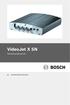 VideoJet X SN Nätverksvideoserver sv Snabbinstallationshandbok 2 sv VideoJet X SN Anvisningarna i snabbinstallationshandboken gäller för enheterna VideoJet X10 SN, VideoJet X20 SN och VideoJet X40 SN.
VideoJet X SN Nätverksvideoserver sv Snabbinstallationshandbok 2 sv VideoJet X SN Anvisningarna i snabbinstallationshandboken gäller för enheterna VideoJet X10 SN, VideoJet X20 SN och VideoJet X40 SN.
Inställningstips. Visuella anpassningar Windows 10 2015-08-06
 Inställningstips Visuella anpassningar Windows 10 2015-08-06 Innehåll Inledning... 3 Anpassa bildskärmen... 4 Ändra storlek för text, appar och andra objekt... 4 Ändra muspekare och markör... 6 Egenskaper
Inställningstips Visuella anpassningar Windows 10 2015-08-06 Innehåll Inledning... 3 Anpassa bildskärmen... 4 Ändra storlek för text, appar och andra objekt... 4 Ändra muspekare och markör... 6 Egenskaper
Uppdatering av konfigurationsprogrammet
 Uppdatering av konfigurationsprogrammet Hur startar jag programmet? Konfigurationsprogrammet kan, precis som förut, öppnas antingen från klienten eller medans du kör simulatorn. Hur du öppnar konfigurationsverktyget
Uppdatering av konfigurationsprogrammet Hur startar jag programmet? Konfigurationsprogrammet kan, precis som förut, öppnas antingen från klienten eller medans du kör simulatorn. Hur du öppnar konfigurationsverktyget
Snabbguide. till Mini-router
 Snabbguide till Mini-router Välkommen till din nya surftjänst! Med den här trådlösa Mini-routern surfar du på ett smartare sätt. Dels kan flera personer surfa på ett och samma abonnemang, dels kan du
Snabbguide till Mini-router Välkommen till din nya surftjänst! Med den här trådlösa Mini-routern surfar du på ett smartare sätt. Dels kan flera personer surfa på ett och samma abonnemang, dels kan du
BRUKSANVISNING EASYSTART TIMER MONTERINGSANVISNING FORDONSVÄRMARE TEKNISK DOKUMENTATION BRUKSANVISNING SNABBGUIDE MANÖVERDON FÖR EBERSPÄCHER VÄRMARE
 FORDONSVÄRMARE TEKNISK DOKUMENTATION BRUKSANVISNING EASYSTART TIMER SV BRUKSANVISNING SNABBGUIDE MONTERINGSANVISNING MANÖVERDON FÖR EBERSPÄCHER VÄRMARE A WORLD OF COMFORT FORDONSVÄRMARE TEKNISK DOKUMENTATION
FORDONSVÄRMARE TEKNISK DOKUMENTATION BRUKSANVISNING EASYSTART TIMER SV BRUKSANVISNING SNABBGUIDE MONTERINGSANVISNING MANÖVERDON FÖR EBERSPÄCHER VÄRMARE A WORLD OF COMFORT FORDONSVÄRMARE TEKNISK DOKUMENTATION
PDA CAM ANVÄNDARHANDLEDNING
 PDA CAM ANVÄNDARHANDLEDNING Sw 1 Svenska Användarhandbok Innehåll Förberedelser... 2 Paketinnehåll... 2 Systemkrav... 2 Lär känna din PDA Cam... 3 Komponenterna i PDA Cam... 3 Installation... 4 Installation
PDA CAM ANVÄNDARHANDLEDNING Sw 1 Svenska Användarhandbok Innehåll Förberedelser... 2 Paketinnehåll... 2 Systemkrav... 2 Lär känna din PDA Cam... 3 Komponenterna i PDA Cam... 3 Installation... 4 Installation
Kristina Grundström Erik Truedsson
 Av LäraMera Program AB och Leripa AB Grafik Musik Pedagogik Programmering Kristina Grundström Erik Truedsson Ann Truedsson Richard Hultgren 1 Innehållsförteckning 1 2 3... 3 Så här installerar du... 3
Av LäraMera Program AB och Leripa AB Grafik Musik Pedagogik Programmering Kristina Grundström Erik Truedsson Ann Truedsson Richard Hultgren 1 Innehållsförteckning 1 2 3... 3 Så här installerar du... 3
Lumitester PD-20. Användarmanual. Innehållsförteckning. Styrprogram
 Innehållsförteckning Lumitester PD-20 Styrprogram Användarmanual Tack för att du har valt Lumitester PD-20. Hela användarmanualen måste läsas innan produkten används, för att garantera en säker och korrekt
Innehållsförteckning Lumitester PD-20 Styrprogram Användarmanual Tack för att du har valt Lumitester PD-20. Hela användarmanualen måste läsas innan produkten används, för att garantera en säker och korrekt
Aosta DS5124. Svensk Manual
 760047 Aosta DS5124 Svensk Manual Innehåll: Allmän information Snabbguide Felsökning Drivrutiner & installation av mjukvara Allmän information Specifikationer: * 5.1 megapixelskamera med upp till 12 megapixels
760047 Aosta DS5124 Svensk Manual Innehåll: Allmän information Snabbguide Felsökning Drivrutiner & installation av mjukvara Allmän information Specifikationer: * 5.1 megapixelskamera med upp till 12 megapixels
INSTALLATIONS- OCH REFERENSGUIDE. ECR8200/8220svPROGRAMMERINGSVERKTYG. Code: 565620
 INSTALLATIONS- OCH REFERENSGUIDE ECR8200/8220svPROGRAMMERINGSVERKTYG SV Code: 565620 PUBLIKATIONEN UTGIVEN AV: Olivetti S.p.A. www.olivetti.com Copyright 2011, Olivetti Med ensamrätt Vi önskar fästa din
INSTALLATIONS- OCH REFERENSGUIDE ECR8200/8220svPROGRAMMERINGSVERKTYG SV Code: 565620 PUBLIKATIONEN UTGIVEN AV: Olivetti S.p.A. www.olivetti.com Copyright 2011, Olivetti Med ensamrätt Vi önskar fästa din
Installationsguide för ICON
 på Windows XP och Windows Vista (32-bitar). INOR USB Interface är en icke Ex-godkänd produkt och får inte användas tillsammans med Ex-klassade transmittrar. Anslut inte USB Interfacet till datorn innan
på Windows XP och Windows Vista (32-bitar). INOR USB Interface är en icke Ex-godkänd produkt och får inte användas tillsammans med Ex-klassade transmittrar. Anslut inte USB Interfacet till datorn innan
Bruksanvisning. BLISSKARTA för Rolltalk Designer Artikelnr: 105 815
 Bruksanvisning BLISSKARTA för Rolltalk Designer Artikelnr: 105 815 Innehåll Installation av Blisskarta... 3 Blisskartan - startsida... 3 Testa programmet... 4 Skapa en genväg till programmet från skrivbordet...
Bruksanvisning BLISSKARTA för Rolltalk Designer Artikelnr: 105 815 Innehåll Installation av Blisskarta... 3 Blisskartan - startsida... 3 Testa programmet... 4 Skapa en genväg till programmet från skrivbordet...
Återkommande frågor för Eee Pad TF201
 Återkommande frågor för Eee Pad TF201 SW6915 Hantera filer... 2 Hur kommer jag åt mina data som sparats på mikrosd, SD-kort och USB-enheter?... 2 Hur flyttar jag valda filer till en annan mapp?... 2 Hur
Återkommande frågor för Eee Pad TF201 SW6915 Hantera filer... 2 Hur kommer jag åt mina data som sparats på mikrosd, SD-kort och USB-enheter?... 2 Hur flyttar jag valda filer till en annan mapp?... 2 Hur
Instruktioner för att uppdatera mjukvara i Amazone Amatron 3 monitorn
 SERVICEINFO Intern kod Utskriv. Av Datum Tillverkare Modell Sidan Ers. Info Nr Grupp/Flik Nr 2015-02 SM 2015-04-30 Amazone Amatron 3 1 av 12 Innehållet i denna information tjänar endast som underlag för
SERVICEINFO Intern kod Utskriv. Av Datum Tillverkare Modell Sidan Ers. Info Nr Grupp/Flik Nr 2015-02 SM 2015-04-30 Amazone Amatron 3 1 av 12 Innehållet i denna information tjänar endast som underlag för
Installation och konfiguration. Registreringsterminal RT-9100
 Registreringsterminal RT-9100 Registreringsterminal RT-9100 Spänningsmatning: 5 VDC. Avläsningsteknik: Beröringsfri MIFARE 13,56 MHz ISO 14443A/B. Bildskärm: 10.1, 1920 x 1080 pixlar, LED. Placering: Inomhus.
Registreringsterminal RT-9100 Registreringsterminal RT-9100 Spänningsmatning: 5 VDC. Avläsningsteknik: Beröringsfri MIFARE 13,56 MHz ISO 14443A/B. Bildskärm: 10.1, 1920 x 1080 pixlar, LED. Placering: Inomhus.
Nya funktioner i Communicate: In Print Version 2.8
 COMPRIN9 Nya funktioner i Communicate: In Print Version 2.8 1. Kostnadsfria uppdateringar av symbolsystemet Den som har något av programmen i Communicate-serien kan kostnadsfritt uppdatera symbolinnehållet
COMPRIN9 Nya funktioner i Communicate: In Print Version 2.8 1. Kostnadsfria uppdateringar av symbolsystemet Den som har något av programmen i Communicate-serien kan kostnadsfritt uppdatera symbolinnehållet
Installations och drifthandbok
 Installations och drifthandbok EKRUCBS Installations och drifthandbok Svenska Innehåll Innehåll För användaren 2 1 Knappar 2 2 Statusikoner 2 För installatören 3 3 Överblick: Installation och konfiguration
Installations och drifthandbok EKRUCBS Installations och drifthandbok Svenska Innehåll Innehåll För användaren 2 1 Knappar 2 2 Statusikoner 2 För installatören 3 3 Överblick: Installation och konfiguration
Sharpdesk V3.5. Push - installationsguide: produktnyckelversion. Version 1.0
 Sharpdesk V3.5 Push - installationsguide: produktnyckelversion Version 1.0 Copyright Upphovsrätten för denna programvara tillhör Sharp Corporation. All reproduktion, bearbetning eller översättning utan
Sharpdesk V3.5 Push - installationsguide: produktnyckelversion Version 1.0 Copyright Upphovsrätten för denna programvara tillhör Sharp Corporation. All reproduktion, bearbetning eller översättning utan
MaxxECU MDash Android App
 MaxxECU MDash Android App 2015-04-27 Viktig information! (bör läsas innan installation) Maxxtuning AB - info@maxxtuning.se 1 - Förord MaxxECU MDash är en Android app som kommunicerar trådlöst via blåtand
MaxxECU MDash Android App 2015-04-27 Viktig information! (bör läsas innan installation) Maxxtuning AB - info@maxxtuning.se 1 - Förord MaxxECU MDash är en Android app som kommunicerar trådlöst via blåtand
Kontorsinstallation av SDCs insändningsprogram för filer från skördare, skotare eller drivare. 1 Steg 1 installation. Installation kontor ver 03.
 Kontorsinstallation av SDCs insändningsprogram för filer från skördare, skotare eller drivare Vid installation kommer programmet att automatiskt att sparas på datorns C-enhet. Det går inte att ändra detta.
Kontorsinstallation av SDCs insändningsprogram för filer från skördare, skotare eller drivare Vid installation kommer programmet att automatiskt att sparas på datorns C-enhet. Det går inte att ändra detta.
Din manual NOKIA STREAMER http://sv.yourpdfguides.com/dref/828662
 Du kan läsa rekommendationerna i instruktionsboken, den tekniska specifikationen eller installationsanvisningarna för NOKIA STREAMER. Du hittar svar på alla dina frågor i instruktionsbok (information,
Du kan läsa rekommendationerna i instruktionsboken, den tekniska specifikationen eller installationsanvisningarna för NOKIA STREAMER. Du hittar svar på alla dina frågor i instruktionsbok (information,
Smartair System TS1000
 Smartair System TS1000 Installations & Driftsättningsguide Wireless funktion, ver.5xx 1 Innehåll Innehåll... 1 1 Inledning... 2 1.1 Systemkrav... 2 1.2 Systemöversikt/Systeminnehåll... 2 1.2.1 Wireless
Smartair System TS1000 Installations & Driftsättningsguide Wireless funktion, ver.5xx 1 Innehåll Innehåll... 1 1 Inledning... 2 1.1 Systemkrav... 2 1.2 Systemöversikt/Systeminnehåll... 2 1.2.1 Wireless
GRÄNSSNITTSADAPTER KS-PD500 FÖR D.-SPELARE Innan gränssnittsadaptern tas i bruk
 GRÄNSSNITTSADAPTER KS-PD500 FÖR D.-SPELARE Innan gränssnittsadaptern tas i bruk Senaste uppdatering: 1 mars 006 1 JVC-bilstereor som stöds Gränssnittsadaptern stöder följande JVC-bilstereor* 1 : Bilstereor
GRÄNSSNITTSADAPTER KS-PD500 FÖR D.-SPELARE Innan gränssnittsadaptern tas i bruk Senaste uppdatering: 1 mars 006 1 JVC-bilstereor som stöds Gränssnittsadaptern stöder följande JVC-bilstereor* 1 : Bilstereor
Komma igång med PSS (Personal Sound System)
 QSG_swe 29/12/04 15:14 Page 43 Komma igång med PSS (Personal Sound System) Ta dig tid att läsa det här innan du använder ditt PSS. Vi hoppas att du kommer ha mycket nöje med din personligt ljudsystem (pss).
QSG_swe 29/12/04 15:14 Page 43 Komma igång med PSS (Personal Sound System) Ta dig tid att läsa det här innan du använder ditt PSS. Vi hoppas att du kommer ha mycket nöje med din personligt ljudsystem (pss).
Installationsguide. För att installera mjukvara och hårdvara, följ nedanstående anvisningar.
 Installationsguide För att installera mjukvara och hårdvara, följ nedanstående anvisningar. Inkoppling av Logger 2020 eller SunLogger 2020 mot PC/LoggerSoft 1. Logger 2020 ansluts alltid via en router,
Installationsguide För att installera mjukvara och hårdvara, följ nedanstående anvisningar. Inkoppling av Logger 2020 eller SunLogger 2020 mot PC/LoggerSoft 1. Logger 2020 ansluts alltid via en router,
SDC Violweb Kom-igång-guide. En instruktion för användare version 2.5 (mars 2016)
 SDC Violweb Kom-igång-guide En instruktion för användare version 2.5 (mars 2016) Sammanfattning Den här anvisningen är till för dig som ska börja använda dig av SDCs tjänster. Anvisningen förklarar hur
SDC Violweb Kom-igång-guide En instruktion för användare version 2.5 (mars 2016) Sammanfattning Den här anvisningen är till för dig som ska börja använda dig av SDCs tjänster. Anvisningen förklarar hur
undervisningslokalen
 Videomöte i VÄND FÖR MER INFO undervisningslokalen 1. Låna webbkamera och mikrofon i Ekonomihögskolans reception. 2. Koppla in webbkamera och mikrofon i datorn. Använd gärna medföljande USB förlängningskabel,
Videomöte i VÄND FÖR MER INFO undervisningslokalen 1. Låna webbkamera och mikrofon i Ekonomihögskolans reception. 2. Koppla in webbkamera och mikrofon i datorn. Använd gärna medföljande USB förlängningskabel,
Hur man ändrar från statisk till automatisk tilldelning av IP i routern.
 Hur man ändrar från statisk till automatisk tilldelning av IP i routern. Om du ansluter till Internet via en router, behöver du oftast inte ändra några inställningar i din dator, utan det räcker med att
Hur man ändrar från statisk till automatisk tilldelning av IP i routern. Om du ansluter till Internet via en router, behöver du oftast inte ändra några inställningar i din dator, utan det räcker med att
Rider 60. Stopp ( /BACK/ / ) LAP PAGE. Rider 60 levereras med en pekskärm. Tryck på på skärmen eller maskinvaruknappen för att använda enheten.
 Snabbstartguide Rider Rider levereras med en pekskärm. Tryck på på skärmen eller maskinvaruknappen för att använda enheten. 1 BACK 2 4 LAP PAGE 3 1 Ström/Bakåt/Paus/ Stopp ( /BACK/ / ) 2 Håll intryckt
Snabbstartguide Rider Rider levereras med en pekskärm. Tryck på på skärmen eller maskinvaruknappen för att använda enheten. 1 BACK 2 4 LAP PAGE 3 1 Ström/Bakåt/Paus/ Stopp ( /BACK/ / ) 2 Håll intryckt
Innehåll. 1 Dokumentbeskrivning 3. 2 Användarinformation 3. 3 Installations anvisning Starta upp enheten 4
 Version: 1.1 1 Innehåll 1 Dokumentbeskrivning 3 2 Användarinformation 3 3 Installations anvisning 4 3.1 Starta upp enheten 4 3.2 Sätta skärmlåskod 7 3.3 Skapa Google konto 9 3.4 Installera Mobileiron och
Version: 1.1 1 Innehåll 1 Dokumentbeskrivning 3 2 Användarinformation 3 3 Installations anvisning 4 3.1 Starta upp enheten 4 3.2 Sätta skärmlåskod 7 3.3 Skapa Google konto 9 3.4 Installera Mobileiron och
Din manual TEXAS INSTRUMENTS TI-83 PLUS
 Du kan läsa rekommendationerna i instruktionsboken, den tekniska specifikationen eller installationsanvisningarna för TEXAS INSTRUMENTS TI-83 PLUS. Du hittar svar på alla dina frågor i instruktionsbok
Du kan läsa rekommendationerna i instruktionsboken, den tekniska specifikationen eller installationsanvisningarna för TEXAS INSTRUMENTS TI-83 PLUS. Du hittar svar på alla dina frågor i instruktionsbok
Telia Centrex IP Administratörswebb Handbok
 Telia Centrex IP Administratörswebb Handbok Telia Centrex IP Administratörswebb Handbok 2 Handbok Telia Centrex IP Administratörswebb Du hittar alltid senaste versionen av denna handbok på https://ipac.telia.com
Telia Centrex IP Administratörswebb Handbok Telia Centrex IP Administratörswebb Handbok 2 Handbok Telia Centrex IP Administratörswebb Du hittar alltid senaste versionen av denna handbok på https://ipac.telia.com
Manual digipostpro. samt digivu. WAN och LAN. Sätt i kort... Ansluten 192.168.1.10
 Manual WAN och LAN 15:41 192.168.1.10 samt digivu Menystruktur i Med ansluten digivu 15:41 15:41 192.168.1.10 () TELIA S Grunddisplay LAN Ansluter via lokalt nätverk Grunddisplay WAN Ansluter via GPRS
Manual WAN och LAN 15:41 192.168.1.10 samt digivu Menystruktur i Med ansluten digivu 15:41 15:41 192.168.1.10 () TELIA S Grunddisplay LAN Ansluter via lokalt nätverk Grunddisplay WAN Ansluter via GPRS
